
Lire des livres
Obtenez des livres sur l’iBooks Store et commencez à lire.
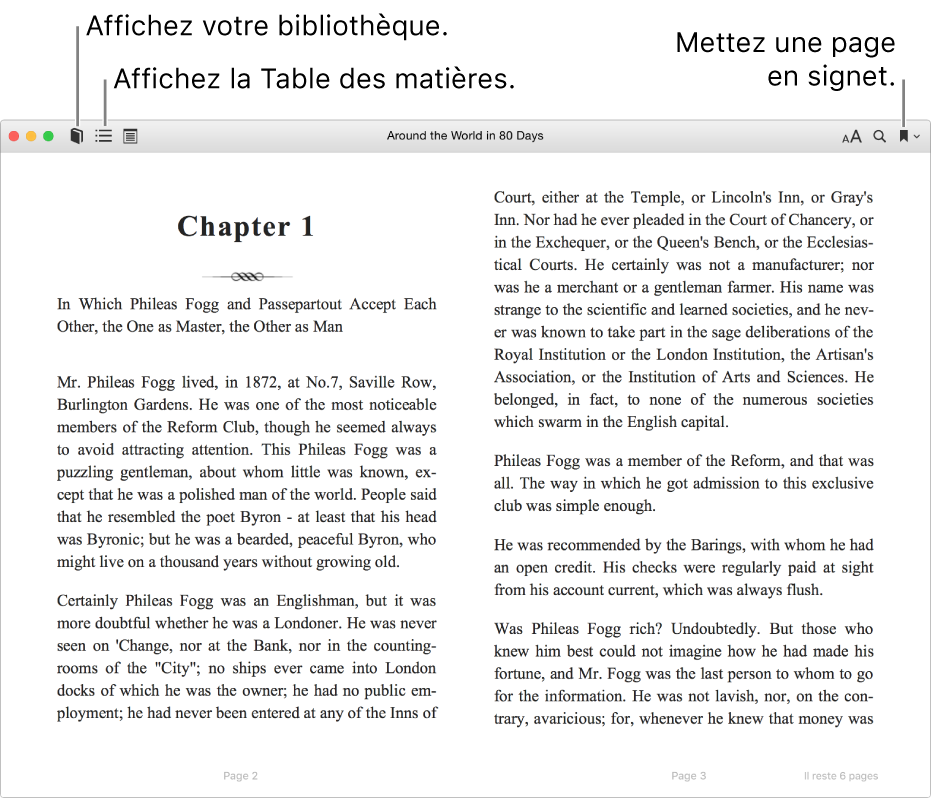
Obtenir des livres achetés sur d’autres appareils
Si vous avez acheté des livres dans l’iBooks Store sur d’autres appareils, vous pouvez les voir sur votre Mac.
Dans iBooks sur votre Mac, choisissez Store > Connexion, puis connectez-vous avec le même identifiant Apple que vous avez utilisé sur vos autres appareils.
Si nécessaire, autorisez votre ordinateur à recevoir les livres que vous avez achetés.
Pour savoir comment obtenir d’autres livres dans l’iBooks Store, consultez la rubrique Faire des achats dans l’iBooks Store.
Ouvrir un livre et le feuilleter
Cliquez deux fois sur le livre dans votre bibliothèque.
Remarque : si une icône d’état iCloud
 s’affiche en haut à droite de votre livre, cliquez deux fois sur le livre pour le télécharger depuis iCloud.
s’affiche en haut à droite de votre livre, cliquez deux fois sur le livre pour le télécharger depuis iCloud.Effectuez l’une des opérations suivantes :
Accéder à la page suivante ou précédente : Placez le curseur sur la bordure droite ou gauche du livre, puis cliquez sur la flèche qui apparaît.
Vous pouvez également faire glisser vers la droite ou vers la gauche avec un trackpad ou une Magic Mouse, utiliser la Touch Bar, ou utiliser les flèches du clavier. Pour plus d’informations sur les gestes, consultez la rubrique Gestes de trackpad et de souris.
Afficher la Table des matières : Placez le pointeur dans la partie supérieure du livre, puis cliquez sur le bouton Table des matières. En fonction du type de livre,
 ou
ou  peut s’afficher.
peut s’afficher.Afficher les pages non consécutives que vous avez vues précédemment : Cliquez sur le bouton « Revenir à la page » dans le coin inférieur gauche de la page (ou utilisez la Touch Bar). Cela est utile lorsque vous consultez des résultats de recherche ou différentes sections dans la table des matières du livre.
Si vous parcourez plusieurs pages à partir de la page d’origine, cliquez sur le lien Aller à la page dans le coin inférieur droit pour revenir à la page où vous avez commencé.
Pour écouter un livre : Si votre livre comprend la fonctionnalité Lire à voix haute, un bouton Haut-parleur
 s’affiche dans la partie supérieure du livre lorsque vous déplacez le pointeur dessus. Pour lire le livre à voix haute, cliquez sur le bouton Haut-parleur, puis cliquez sur Commencer à lire (ou utilisez la Touch Bar).
s’affiche dans la partie supérieure du livre lorsque vous déplacez le pointeur dessus. Pour lire le livre à voix haute, cliquez sur le bouton Haut-parleur, puis cliquez sur Commencer à lire (ou utilisez la Touch Bar).Pour tout livre, vous pouvez configurer votre Mac de façon à énoncer le texte. Accédez à la page souhaitée, puis choisissez Édition > Parole > Commencer la lecture. Pour plus d’informations, consultez la rubrique Écouter votre Mac lire vos documents.
Marquer des pages avec des signets
Mettre une page en signet : Placez le curseur dans la partie supérieure du livre, puis cliquez sur le bouton Signet
 (ou utilisez la Touch Bar).
(ou utilisez la Touch Bar).Si la page en cours est mise en signet, le bouton Signet apparaît en rouge.
Voir les signets : Cliquez sur la flèche en regard du bouton Signet.
Supprimer un signet : Cliquez sur la flèche en regard du bouton Signet, placez le pointeur sur le signet, puis cliquez sur
 .
.
Afficher les livres achetés par d’autres membres de la famille
Si vous avez configuré le partage familial, vous pouvez télécharger les livres achetés par d’autres membres de la famille.
Cliquez sur iBooks Store dans la barre d’outils (ou choisissez Store > Accueil Store), puis cliquez sur Achats sous la mention Raccourcis située à droite.
Cliquez sur votre nom en regard d’Achats, puis choisissez un autre membre de la famille.
Cliquez sur l’icône d’état iCloud
 d’un livre que vous souhaitez ajouter à votre bibliothèque.
d’un livre que vous souhaitez ajouter à votre bibliothèque.Il pourra vous être demandé de saisir vos identifiants de connexion.
Les livres masqués n’apparaissent pas et ne peuvent pas être téléchargés. Pour plus d’informations, consultez la rubrique Partager les achats avec votre famille.